
A Prémium szolgáltatásra előfizető ügyfeleink számára lehetőség nyílik a webáruház mappáit FTP-kapcsolaton keresztül kezelni. Az FTP segítségével jelentősen felgyorsul a képek és egyéb dokumentumok tömeges másolása és törlése.
A Prémium szolgáltatás aktiválásakor (a díj beérkezését követő munkanapon) a rendszer értesítő üzenetet küld, amely tartalmazza az FTP-kapcsolat létesítéséhez szükséges adatokat. Ezeket az adatokat a kapcsolat beállításainál kell megadnunk.
Az FTP-kapcsolat létrehozásához érdemes letöltenünk egy ingyenes fájlkezelő programot, ahol egyszerűen beállítható a kapcsolat. A Windows-hoz használható egyik legnépszerűbb fájlkezelő a Total Commander, amit itt lehet letölteni: Total Commander letöltése
A szoftver letöltése majd telepítése után nyissuk azt meg, majd kattintsunk az FTP-kapcsolat ikonjára!
A megnyíló ablakban kattintsunk az “Új kapcsolat…” gombra!
Ezt követően megnyílik a felület, ahol az alábbi adatok kitöltésére van szükség:
- Kapcsolat neve: Bármilyen tetszőleges név megadható, pl. Eshop-gyorsan webshop
- Kiszolgáló neve: Másoljuk be ide az e-mailben érkezett, a “Kiszolgáló neve” szöveg után szereplő adatot
- Felhasználói név: Másoljuk be ide az e-mailben érkezett, a “Felhasználónév” szöveg után szereplő adatot
- Jelszó: Másoljuk be ide az e-mailben érkezett, a “Jelszó” szöveg után szereplő adatot
- Pipáljuk ki a “Passzív mód használata az átvitelhez (mint a böngészőkben)” opciót!
Más opció beállítása nem szükséges, a felsorolt adatok megadását követően kattintsunk az OK gombra!
Ezután meg fog jelenni a listában egy új kapcsolat az általunk megadott névvel. Jelöljük ki, és kattintsunk a Kapcsolódás gombra!
Ezt követően elkezd tölteni a program, majd néhány másodperc múlva meg fog jelenni az egyik ablakban a webáruház mappaszerkezete.
Itt ugyanazok az adatok fognak megjelenni, mintha belépnénk a webáruházunk adminisztrációs felületére, és ott az Alkalmazások -> Fájlkezelő menüben megnyitnánk a fájlkezelőt.
A Total Commanderben egyszerűen átmásolhatók akár komplett mappák is a számítógépünkről a webshop mappáiba és fordítva. Ha például le szeretnénk tölteni a fotos mappa tartalmát, akkor húzzuk az egeret a webshopunk ablakában a fotos mappa fölé, ragadjuk meg a mappát az egérrel, és húzzuk át a számítógépünk mappáit tartalmazó ablakba, majd engedjük el az egeret afölött a mappa fölött, ahová át szeretnénk helyezni a fotos mappa tartalmát, végül kattintsunk az OK gombra!
A mappa méretétől függően a képek néhány másodperc vagy néhány perc alatt átmásolásra kerülnek a számítógépünkre. A képek feltöltése a fotos mappába (a számítógépünkről) ugyanezzel a módszerrel történhet, csak fordított irányban. A képeket akár egyesével, akár tömegesen is feltölthetjük.
Ha befejeztük az FTP-n keresztül történő munkát, akkor a kapcsolatot érdemes lezárni a Szétkapcsolás gombra való kattintással.



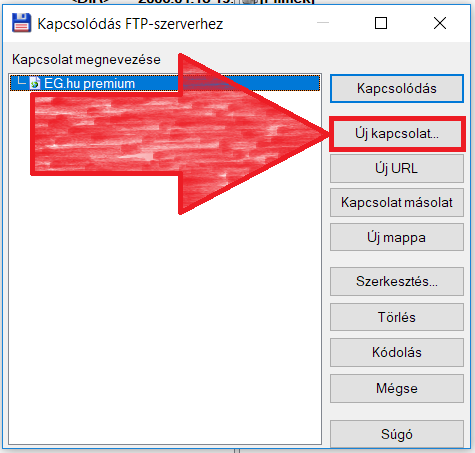

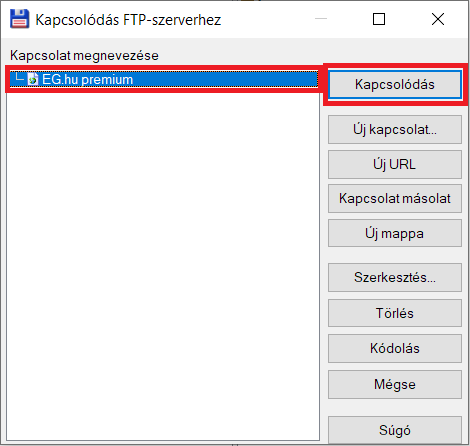
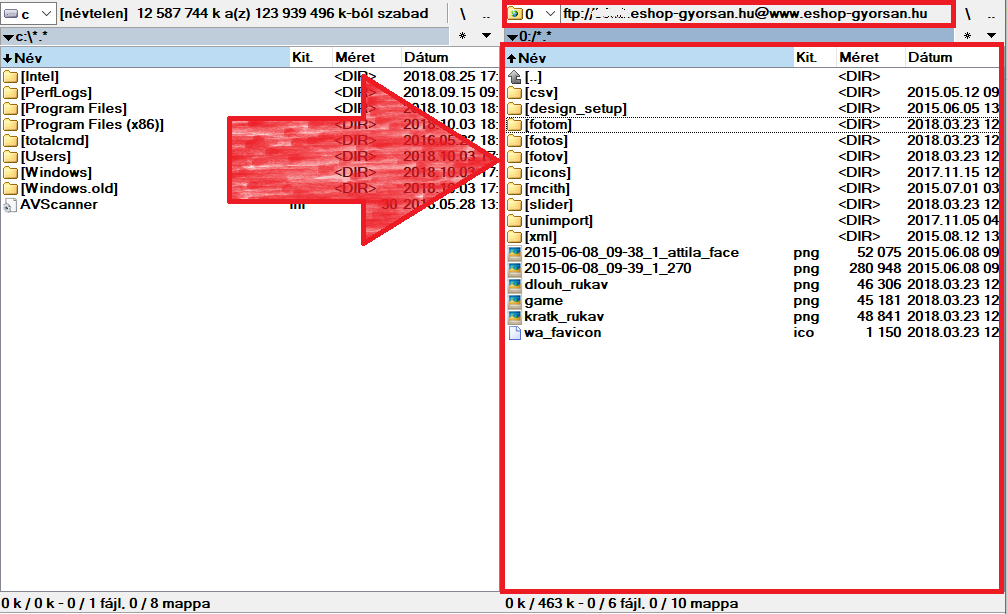
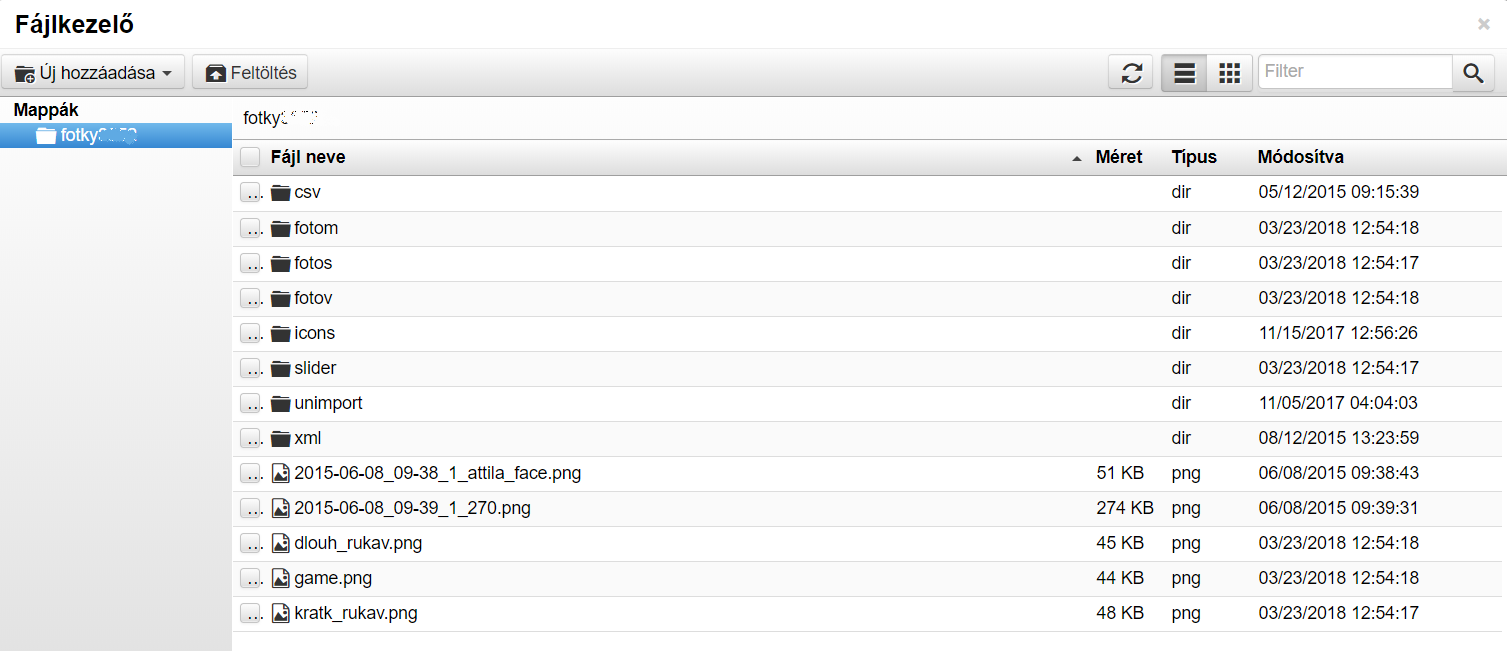

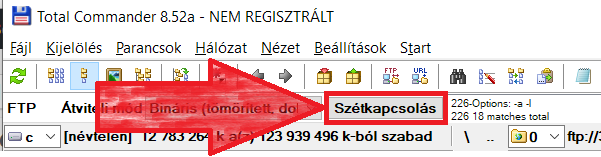






Hozzászólás írása